AndroidフォンからXboxOneにキャストする方法
公開: 2021-06-21
Xbox Oneは、オンラインゲームを購入、ダウンロード、およびプレイできるマルチメディアボックスです。 または、ゲームディスクを購入して、コンソールでゲームを楽しむこともできます。 Xbox Oneは、ケーブルボックスだけでなく、ワイヤレスでテレビに接続できます。 さらに、使用しているテレビとゲーム機のアプリ間の簡単な切り替えオプションをサポートします。
XboxOneが提供するすばらしい機能のいくつかを次に示します。
- オンラインゲームとオフラインゲームの両方をプレイする
- テレビを見る
- 音楽を聴く
- 映画やYouTubeクリップを見る
- 友達とのSkypeチャット
- ゲームビデオを録画する
- ネットサーフィン
- Skydriveにアクセスする
多くのユーザーは、AndroidフォンからXboxOneにビデオを直接ストリーミングする方法を疑問に思うかもしれません。 AndroidからXboxOneにビデオを直接ストリーミングするのは非常に簡単です。 したがって、そうすることを検討している場合は、Android携帯からXboxOneにキャストするのに役立つガイドを参照してください。

コンテンツ
- AndroidフォンからXboxOneにキャストする方法
- AndroidデバイスからXboxOneにキャストする理由
- スマートフォンからXboxOneにビデオを直接ストリーミングする方法
- 方法1:AndroidフォンでiMediaShareを使用してXboxOneにキャストする
- 方法2:スマートフォンのAllCastアプリを使用してXboxOneにキャストする
- 方法3:YouTubeを使用してXboxOneにキャストする方法
- 方法4:携帯電話をDLNAサーバーとして使用してXboxOneにキャストする
- 方法5:AirSyncを使用してXboxOneにキャストする
AndroidフォンからXboxOneにキャストする方法
AndroidデバイスからXboxOneにキャストする理由
上で詳述したように、XboxOneは単なるゲーム機ではありません。 したがって、それはあなたのすべての娯楽ニーズも満たします。 Netflix、IMDb、Xbox Video、AmazonPrimeなどのサービスを介してスマートフォンをXboxOneに接続できます。
Xbox Oneにキャストすると、テレビとAndroidデバイス間の接続が確立されます。 その後、Xbox Oneを使用して、スマートTVの画面で携帯電話からあらゆる種類のマルチメディアコンテンツを楽しむことができます。
スマートフォンからXboxOneにビデオを直接ストリーミングする方法
携帯電話とXboxOneの間でストリーミングサービスを有効にするには、以下のアプリケーションを1つ以上ダウンロードする必要があります。
- iMediaShare
- AllCast
- YouTube
- FreeDoubleTwistを使用したAirSync
- または、携帯電話をDLNAサーバーとして使用してXboxOneにキャストすることもできます。
次に、各アプリでXboxOneを1つずつキャストする方法について説明します。 ただし、その前に、スマートフォンとXboxOneを同じWi-Fiネットワークに接続する必要があります。 同じモバイルホットスポットネットワークを使用して、スマートフォンとXboxOneを接続することもできます。
方法1:AndroidフォンでiMediaShareを使用してXboxOneにキャストする
ゲームコンソールとAndroidデバイス間の安定した構成セットアップは、 iMediaShare- Photos&Musicという名前のオープンソースアプリケーションを使用して確立できます。 リモートビデオ再生とストリーミングの簡単な切り替え機能は、このアプリケーションの追加の利点です。 iMediaShareアプリを使用してAndroid携帯からXboxOneにビデオを直接ストリーミングする手順は次のとおりです。
1. AndroidフォンでPlayストアを起動し、以下に示すようにiMediaShare – Photos&Musicアプリケーションをインストールします。
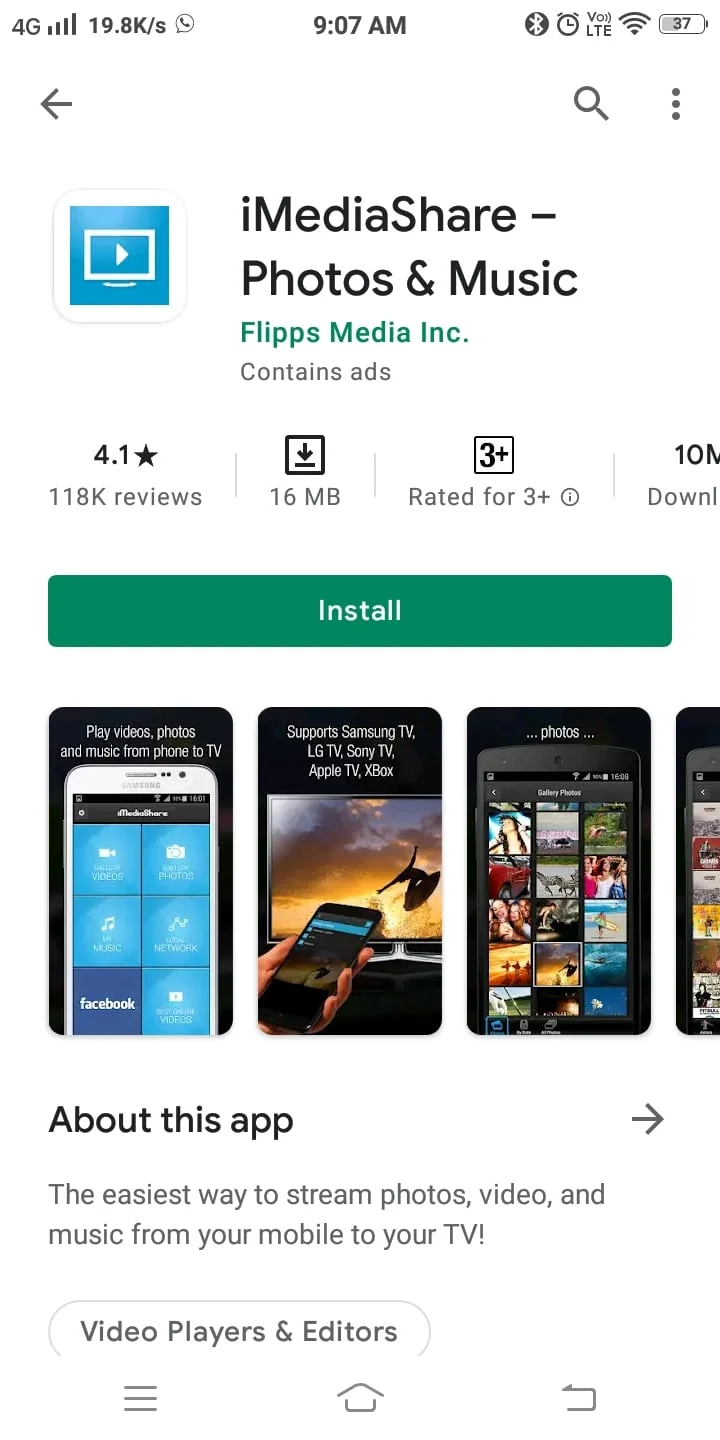
2.ここで、iMediaShareアプリのダッシュボードに移動し、スマートフォンの記号をタップします。 これで、Xbox Oneを含め、近くにあるすべてのデバイスが自動検出されます。
3.次に、スマートフォンの記号をタップして、AndroidデバイスとXboxOne間の接続を確立します。
4. iMediaShareアプリケーションのホームページで、図のようにGALLERYVIDEOSをタップします。
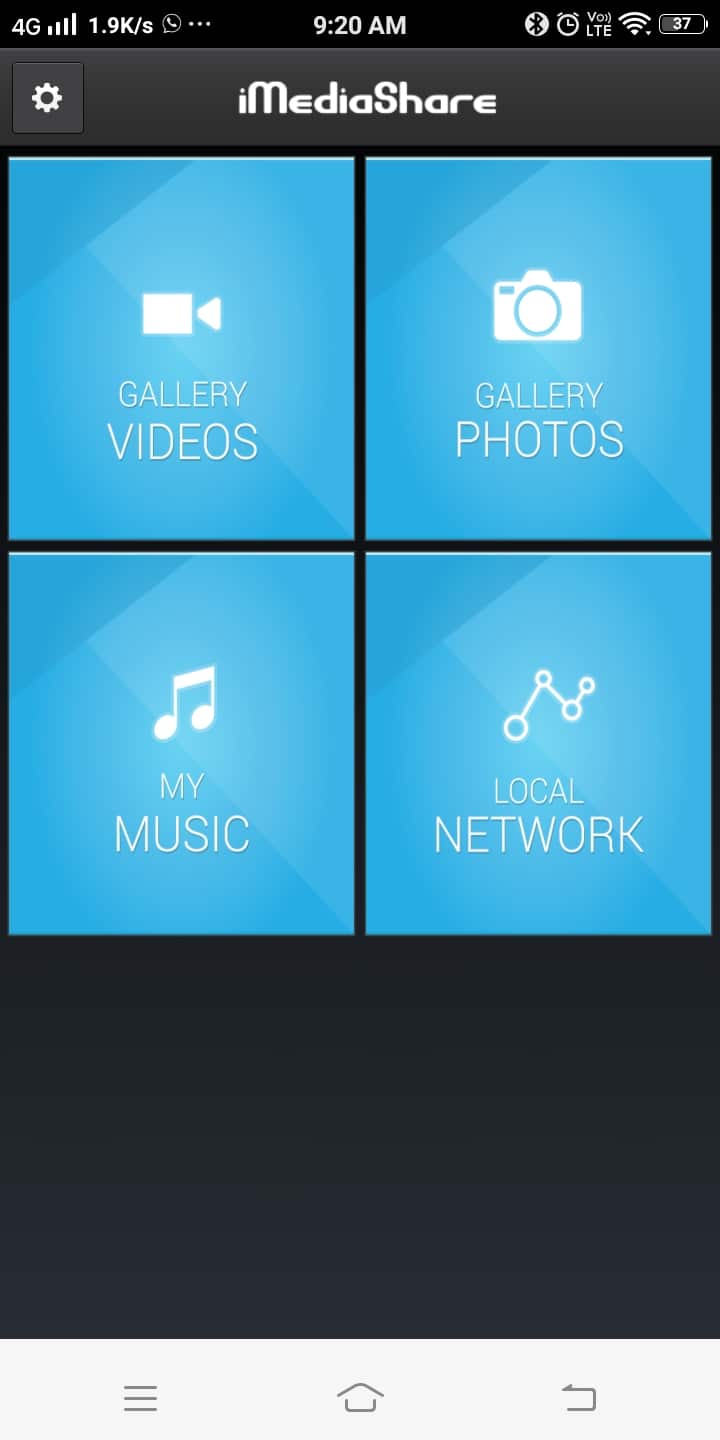
6.次に、指定されたリストから目的のビデオをタップして、Androidデバイスから直接ストリーミングします。
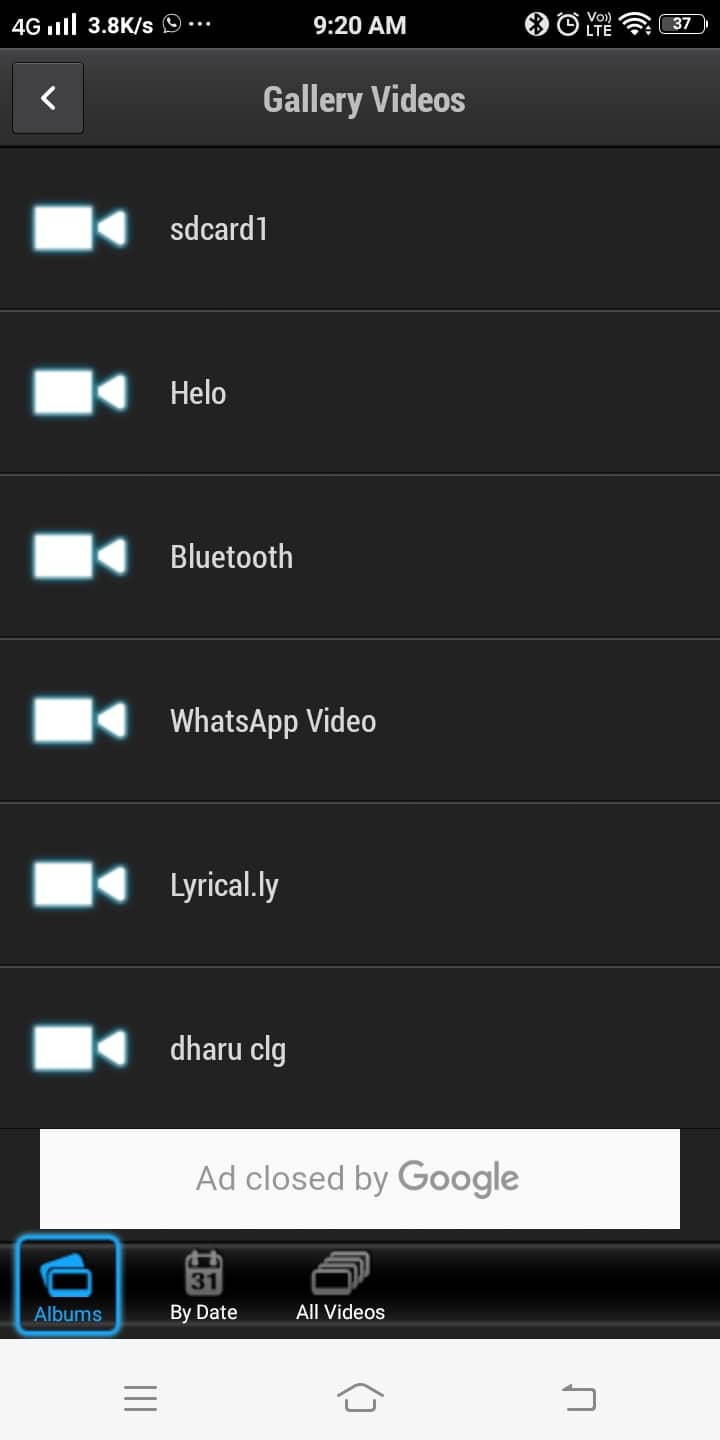
また読む: XboxOneでゲームシェアする方法
方法2:スマートフォンのAllCastアプリを使用してXboxOneにキャストする
AllCastアプリケーションを使用すると、AndroidデバイスからXbox One、Xbox 360、およびスマートTVにビデオを直接ストリーミングできます。 このアプリケーションでは、XboxMusicまたはXboxVideoの統合セットアップも利用できます。 その方法は次のとおりです。
1. AndroidでPlayストアアプリケーションに移動し、次に示すようにAllCastをインストールします。
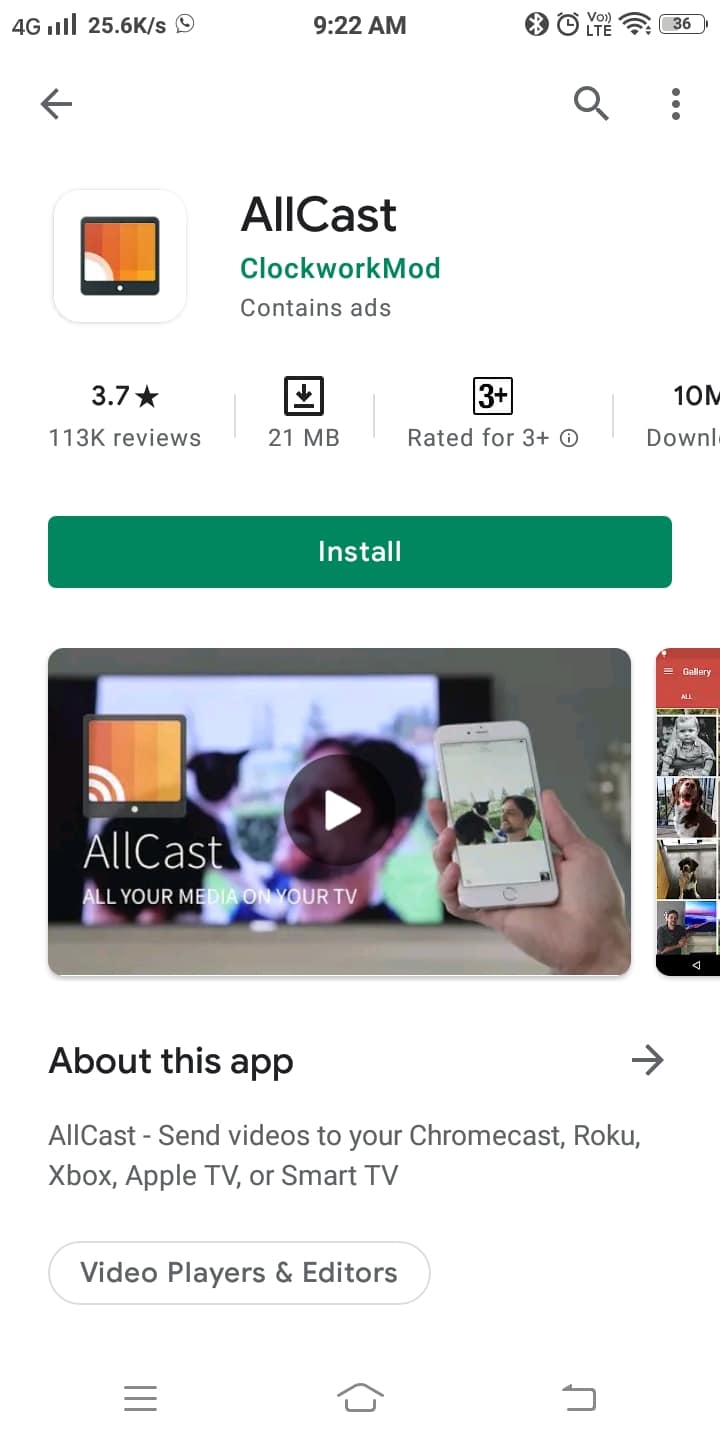

2.コンソールの設定を起動します。
3.ここで、[再生を有効にする]を許可し、リストにDLNAプロキシが表示されるまでメニューを下にスクロールします。 DLNAプロキシを有効にします。
4.次に、 AllCastアプリケーションを開きます。
5.最後に、近くのデバイス/プレーヤーを検索し、XboxOneをAndroidフォンとペアリングします。
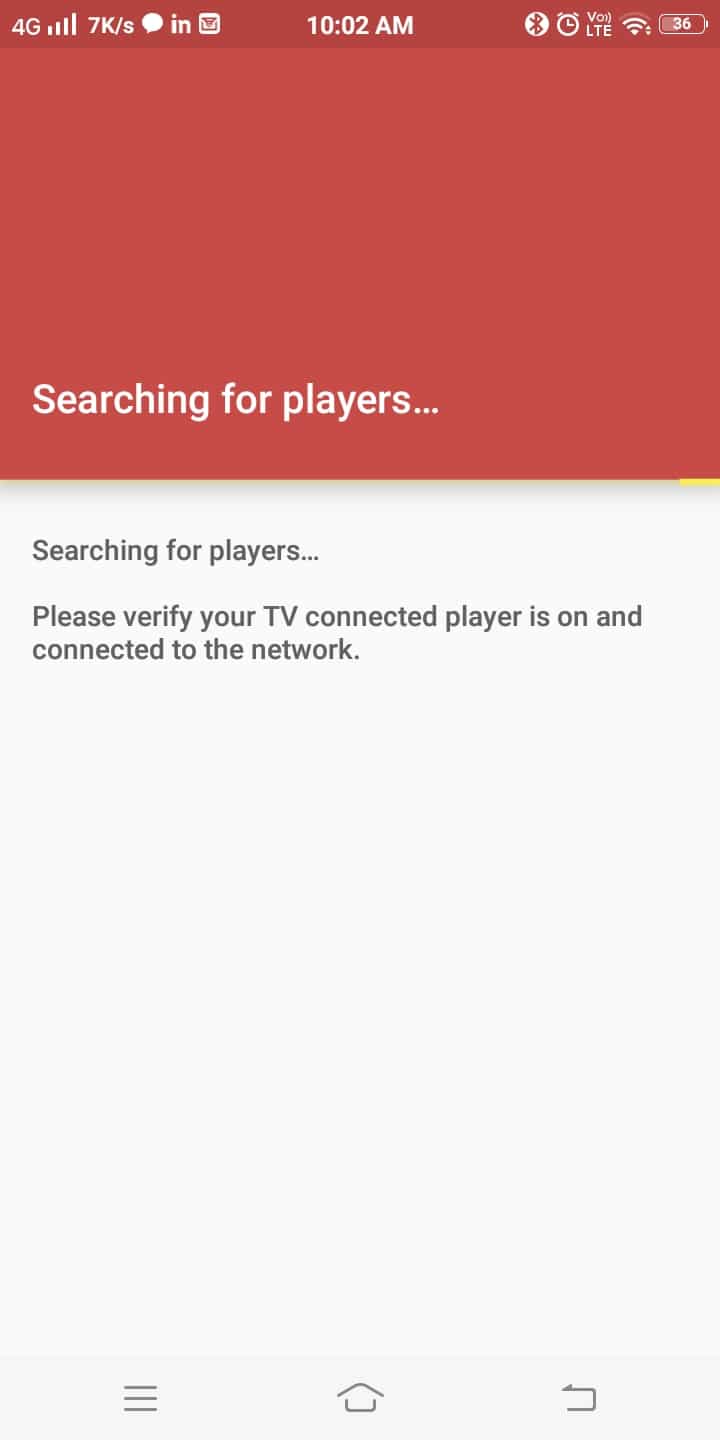
これで、XboxOneコンソールを使用してテレビ画面でビデオファイルのストリーミングを楽しむことができます。
このアプリの唯一の欠点は、AllCastアプリケーションを使用して画面上でメディアファイルをストリーミングしている間は、コンソールでゲームをプレイできないことです。
方法3:YouTubeを使用してXboxOneにキャストする方法
YouTubeにはストリーミングサポートが組み込まれているため、Xbox画面でビデオを直接共有できます。 ただし、AndroidにYouTubeアプリケーションがない場合は、以下の手順に従ってXboxOneにキャストしてください。
1.PlayストアからYouTubeをダウンロードしてインストールします。
2.次の図に示すように、 YouTubeを起動し、[キャスト]オプションをタップします。
![次に、YouTubeを起動し、[キャスト]オプションをタップします| AndroidフォンからXboxOneにキャストする方法](/uploads/article/1386/lQ2IcPy5hr1XAqPJ.png)
3. Xboxコンソールに移動し、YouTubeにサインインします。
4.ここで、Xbox本体の設定に移動します。
5.次に、[デバイスのペアリング]オプションを有効にします。
注: AndroidスマートフォンのYouTubeアプリにテレビ画面のアイコンが表示されます。 ペアリングが正常に完了すると、このアイコンが青色に変わります。
最後に、XboxOne本体とAndroidデバイスがペアリングされます。 これ以降、オンラインビデオをXbox画面に直接ストリーミングできます。
方法4:携帯電話をDLNAサーバーとして使用してXboxOneにキャストする
携帯電話をメディアサーバーに変えることで、携帯電話をXboxOneに接続して映画を見ることができます。
注:まず、AndroidスマートフォンがDLNAサービスをサポートしているかどうかを確認します。
1.Androidフォンの[設定]に移動します。
2.検索バーに、図のようにdlnaと入力します。
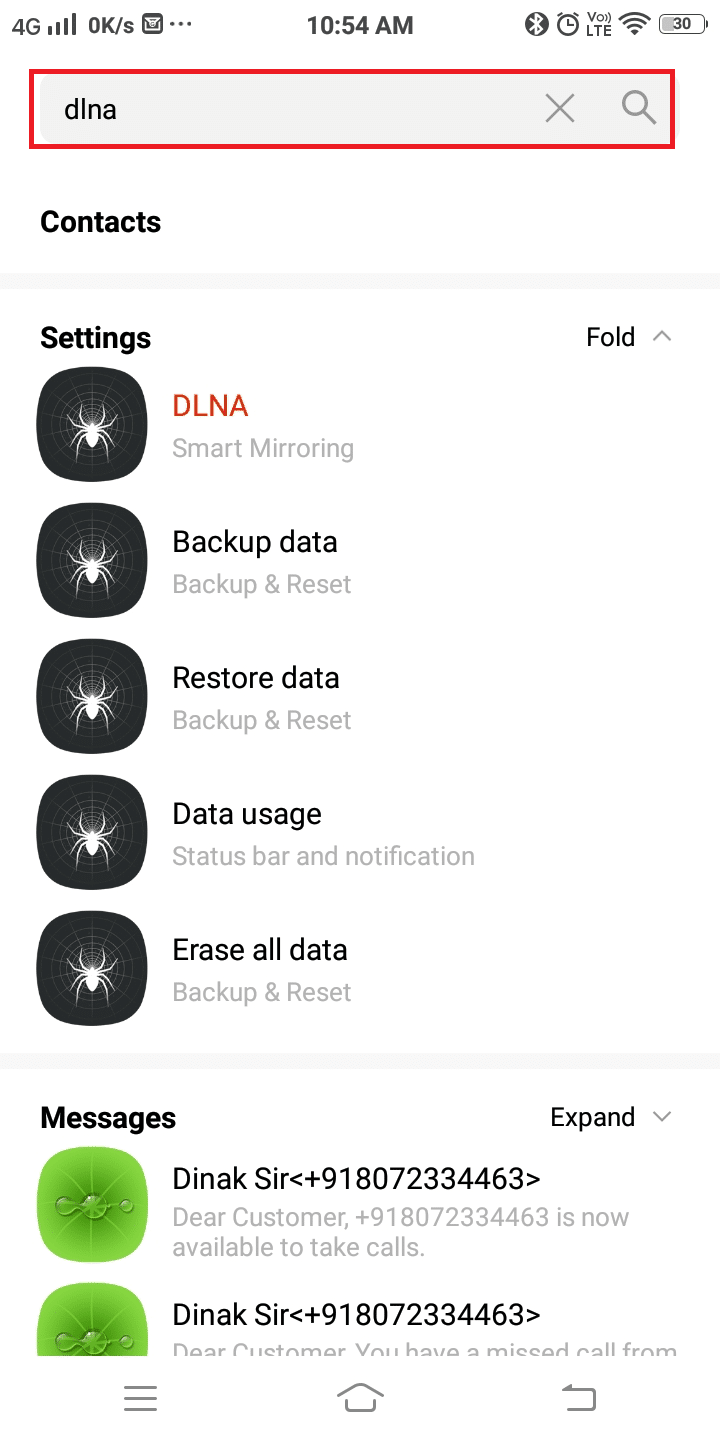
3.ここで、 DLNA(スマートミラーリング)をタップします。
4.最後に、下の図に示すように、[ローカルメディアの共有]をオンに切り替えます。
![最後に、[ローカルメディアの共有]をオンに切り替えます。](/uploads/article/1386/gg0Yza9x0lcbZAkC.jpeg)
注:デバイスに[ローカルメディアの共有]オプションがない場合は、デバイスのサポートに連絡してサポートを受けてください。
5.次に、XboxOneにメディアプレーヤーアプリをインストールします。 メディアプレーヤーアプリの保存とインストールを参照します。
6.完了したら、[起動]をクリックします。 次に、身の回りで利用可能なデバイスを参照し、Androidフォンとの接続を確立します。
7.最後に、閲覧可能なインターフェイスからXbox画面に表示するコンテンツを選択します。
8.コンテンツを選択したら、[再生]をクリックします。 また、コンテンツは携帯電話からXboxOneに自動的にストリーミングされます。
したがって、Androidをプラットフォームとして使用して、XboxOneを介したメディアストリーミングを有効にすることができます。
また読む: AndroidでBluetoothデバイスのバッテリーレベルを表示する方法
方法5:AirSyncを使用してXboxOneにキャストする
注:この方法を続行する前に、前の方法で説明したように、Androidでファイル共有オプションを有効にしてください。
1.図のようにPlayストアからAirSyncをインストールします。
注: XboxとAndroidフォンが同じWi-Fiネットワークに接続されていることを確認してください。
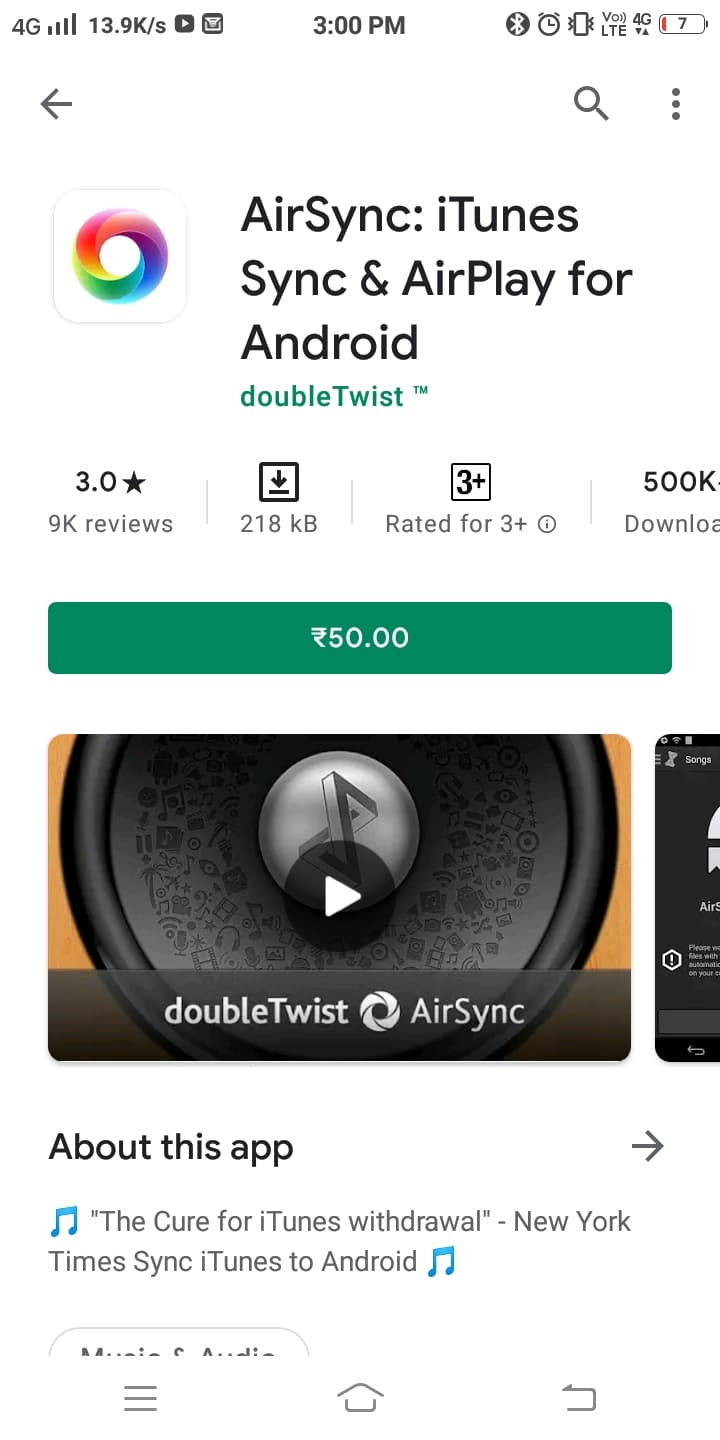
注: AirSyncをインストールすると、無料のdoubleTWISTアプリケーションもデバイスにインストールされます。
2. AirTwistとAirPlayを選択して、ストリーミングオプションを有効にします。 これにより、XboxコンソールでAirSyncアプリケーションが有効になります。
3.モバイルデバイスで無料のダブルTWISTアプリを使用して、Xboxコンソールからメディアをストリーミングできます。
4.これで、ポップアップがストリーミング許可を要求します。 ここで、出力デバイスとしてXboxコンソールを選択し、 DoubleTwistCastアイコンをタップします。
注:この手順の後、画面はしばらく空白になります。 それを無視して、ストリーミングプロセスが自動的に開始されるのを待ってください。
おすすめされた:
- ワイヤレスXboxOneコントローラーの修正にはWindows10のPINが必要です
- Xboxゲームの音声ウィンドウを削除する方法は?
- SteamでOriginゲームをストリーミングする方法
- ゲームオーディオをキャプチャしないOBSを修正する方法
このガイドがお役に立てば幸いです。Android携帯からXboxOneにキャストできたと思います。 どの方法が最も効果的かをお知らせください。 また、この記事に関する質問やコメントがある場合は、コメントセクションに自由にドロップしてください。
